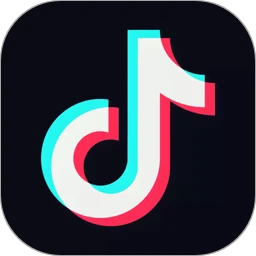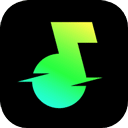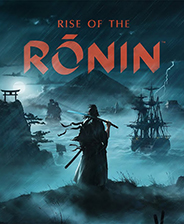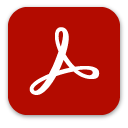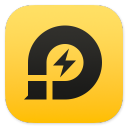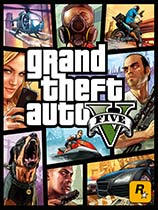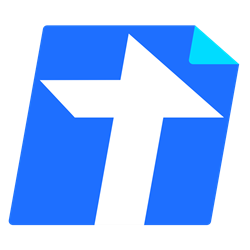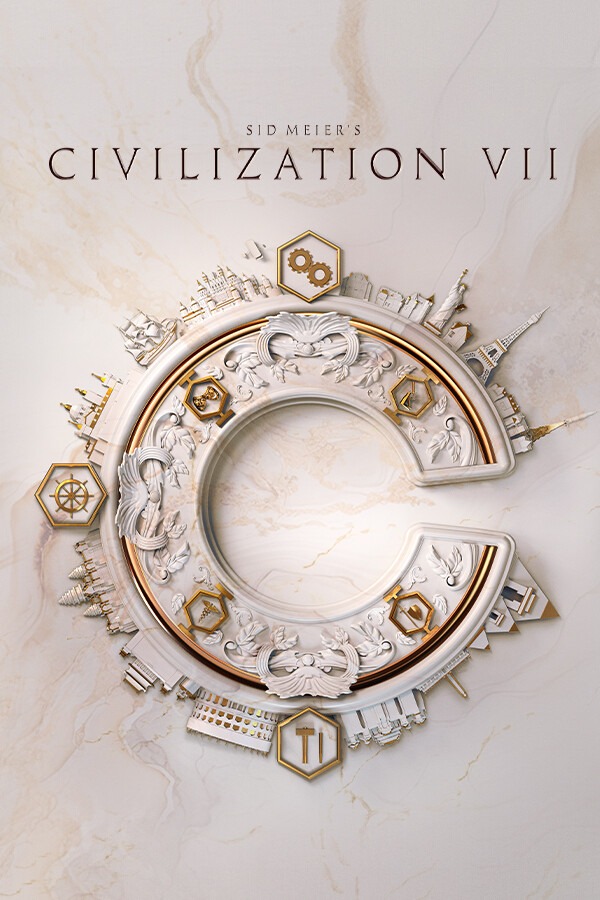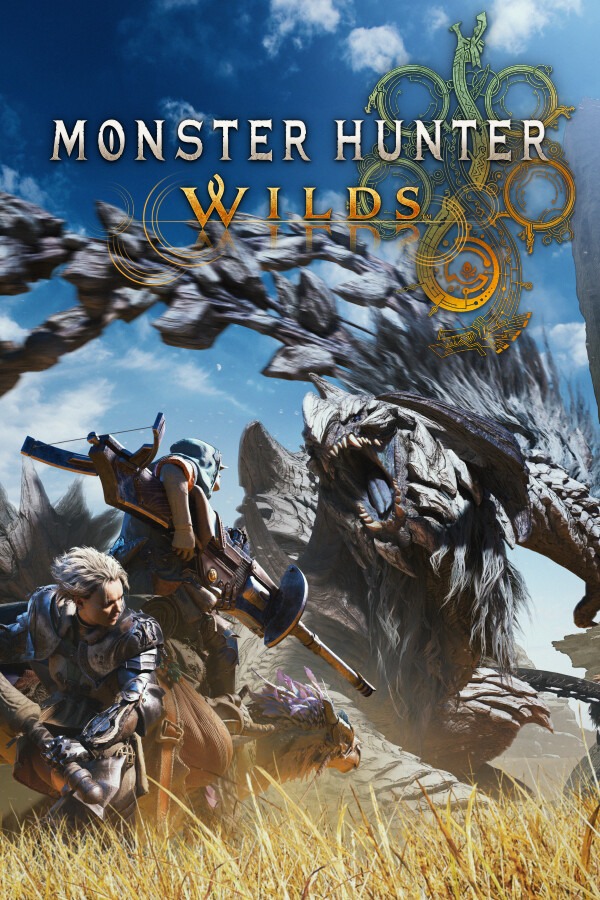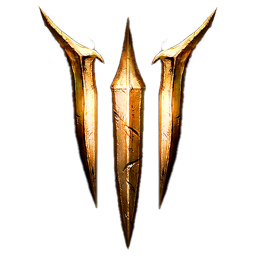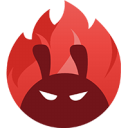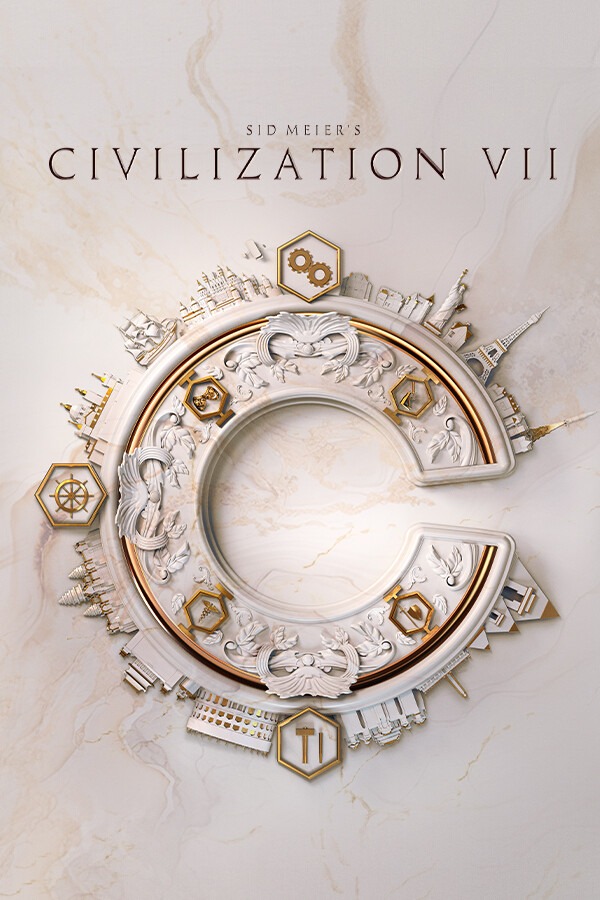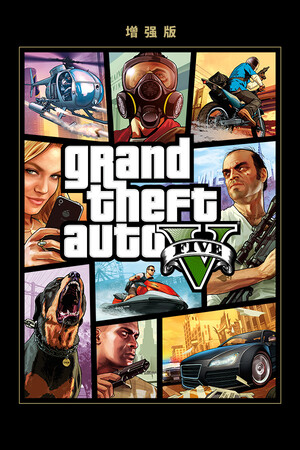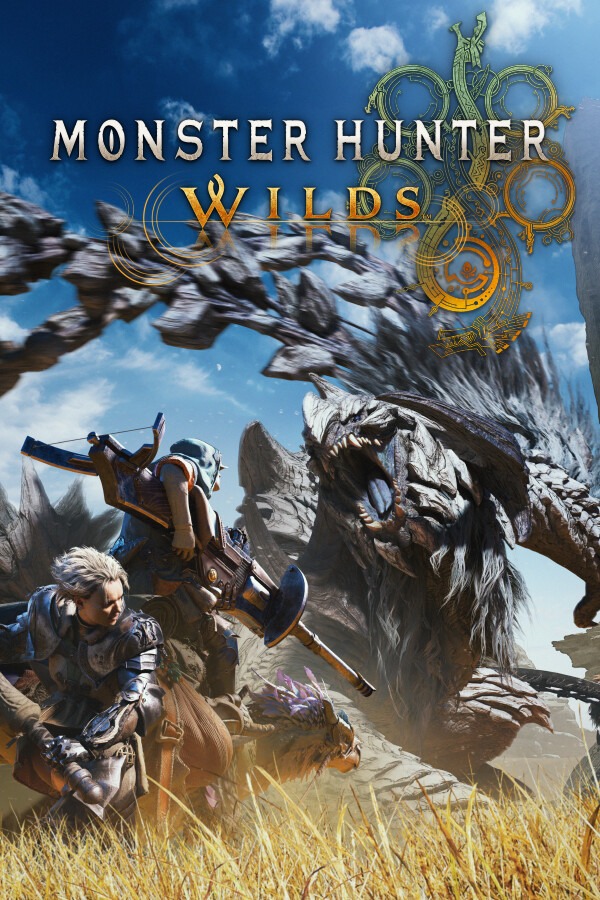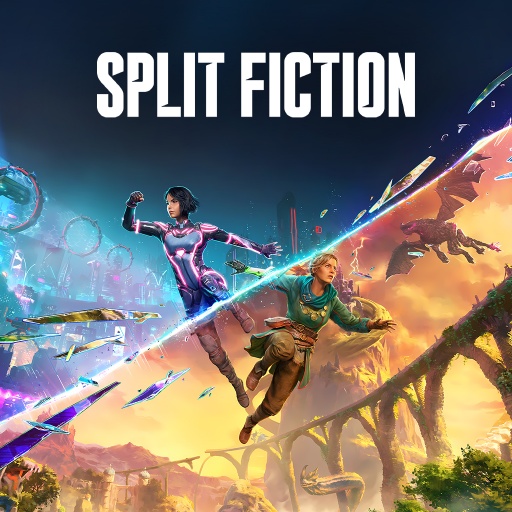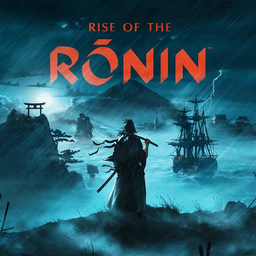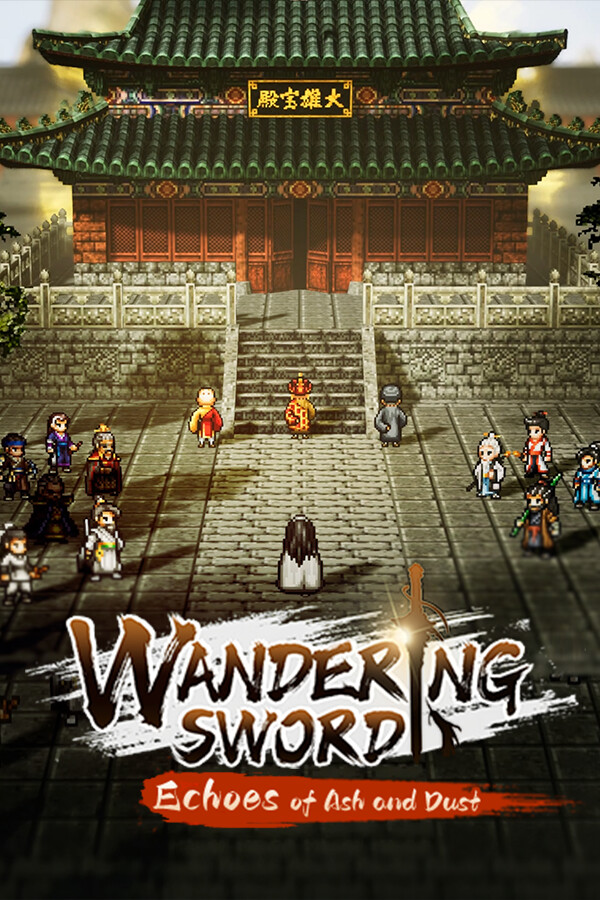完美解码官方版是一款好用的本地视频解码软件,一款能够让用户可以在电脑上一站式解码各个视频文件,尤其是那些4K、杜比视界、蓝光原盘等等视频文件轻松解码播放,让用户可以在电脑上享受极致的播放体验。完美解码播放器官方版有着专业的极速解码能力,用户可以在这里体验专业的硬件加速,在这里基于显卡或者CPU进行优化解码,强劲的高效解码让用户可以在本地中快速播放各个视频文件,看那些4K原画质电影更简单。
完美解码官方版有着简单的设置方式,用户可以解码设置中心"预设多种解码模式,使用默认模式即可获得良好播放效果,有经验的用户更可自行调整、切换分离器/解码器。
软件特色
专业解码
超强HDTV支持,高保真解析,无与伦比的视听体验!
极致体验
专业解码设置,复杂功能简易实现,追求极致发烧体验!
极速解码
全面开启硬件加速,CPU资源占用低,强劲高清解码!
完美播放
全格式支持,主流媒体格式一网打尽,完美播放!
多核引擎
内置多家主流播放器,聚各家所长,完美体验!
免费无广告
完全免费,一如既往的清爽,绝无广告和插件干扰!
完美解码官方版使用说明
集成多媒体播放器PotPlayer、MPC-BE,分离器解码器套件LAV Filters,高画质渲染器madVR,支持中英文语言平台下安装,是高清爱好者的理想播放工具。完美解码是一款能实现各种流行视频、HDTV播放及编码的全能型影音解码包,自带 Media Player Classic、KMPlayer、PotPlayer 三款流行播放器,支持简、英语言平台下安装,能播放AVI、VCD、DVD、MPG、MP4、RMVB、TS、TP、EVO、M2TS、MKV、OGM、 MOV、SCM、CSF、FLV等众多种格式的影音文件。
播放杜比视界(Dolby Vision)的设置
Added partial support for Dolby Vision (Profiles 5, 8.1, 8.4 are supported).
Added "Prefer Dolby Vision over PQ and HLG" option for compatible Dolby Vision formats.
MPCVR 从这一版开始支持一部份杜比视界片源,完美解码 20230831 版开始同步了 MPCVR ,通过以下设置后可播放杜比视界片源不变色。
如果使用 PotPlayer 播放器则解码器设置为 LAV Filters,视频渲染器设置为 MPCVR 才能正常播放。PotPlayer 内置解码器跟第三方视频渲染器兼容性不好,没能组合使用,所以要换 LAV。如下图:

如果使用 MPC-HC、MPC-BE 播放器则视频渲染器设置为 MPCVR 就能正常播放。
在potplayer上设置
1. 首先要确保 PP 的版本不低于当前最新的 240509,
2. 更新到最新版 PP 后打开程序,按 F5 快捷键,或鼠标右键点击界面任意处再点击其中的“选项”,随后在弹出的配置菜单中用鼠标点击“基本->进阶皮肤”,并确保“在画面上输出皮肤方式”这项为“不使用”或“使用 Direct3D 11”二者其一,并点击“应用”:

3. 紧接着往下点击“滤镜”这项,并确保“内置图像处理滤镜设置 -> 激活条件”这项为“不使用”,这一点尤为关键!!

4. 接第 3 点,滤镜项下的“视频/音频解码器”两项的设置,网上其他人的设置教程中都让大家设为 LAVFilter,但在我的 NUC9 中是可以随意设置的(参见文末画面截图),所以这里请各位根据自己的实际情况按需设置。
5. 随后,我“视频”项的配置如下图所示,供各位参考,请根据各自的需要自行调整:

6. 再接着便是“像素着色器”,我的配置供各位参考,请根据各自的需要自行调整:

7. 配置到这里,基本可以说已完成了,点击“应用/确定”保存以上各项设置后,关闭 PP 重新打开后理论上就能够将 Dolby Vision 正确映射为 SDR 了。不过还有一点要提醒一下各位注意:在 PP 下方的控制栏中应该会出现截图中所示的“HDR”项,当播放 Dolby Vision 视频时,它应当是黄色高亮的启用状态,不过在播放普通 SDR/HDR 视频时会发现画面红色过饱和,这时只要鼠标点“HDR”使其变灰成为禁用状态即可: